затем напишите свой отзыв
iCareFone Transfer - Передача WhatsApp без потери данных
Передача, резервное копирование и восстановление WhatsApp без сброса данных
Передача WhatsApp без сброса данных
Легкая передача WhatsApp без потери данных
Может быть несколько причин, по которым вы хотите создать резервную копию своей истории WhatsApp локально, а не использовать Google Drive или iCloud для этой цели. Возможно, у вас ограниченные сотовые данные, и вы не хотите тратить их на резервные копии, или, может быть, вы не чувствуете себя в безопасности со своими данными в облаке.
В любом случае, чтобы противостоять этой проблеме, вам нужно знать, как восстановить чат WhatsApp без Google Drive - и эта статья станет спасением. В следующих разделах вы узнаете, как выполнить восстановление резервных копий WhatsApp без Google Диска.
Как всем известно, WhatsApp предлагает своим пользователям Android резервное копирование своих чатов на Google Диск. Тем не менее, мало что большинство людей знают, в дополнение к облачным резервным копиям, WhatsApp также создает локальную резервную копию данных WhatsApp каждое утро в 2:00 утра по умолчанию и сохраняет их во внутренней памяти вашего телефона Android. Поэтому, если вы хотите знать, как восстановить резервную копию WhatsApp без Google Диска, вы можете следовать приведенным ниже методам, чтобы восстановить WhatsApp из локальной резервной копии, а не из Google Диска.
Вот 2 лучших способа, которые вы можете использовать для этой работы.
WhatsApp делает автономные резервные копии истории вашего чата во внутренней памяти вашего телефона. Если вы переустановите WhatsApp, вы можете восстановить их. Тем не менее, вот как восстановить WhatsApp из локальной резервной копии.
Перейдите в Настройки WhatsApp > Чаты > Резервное копирование чата и нажмите опцию РЕЗЕРВНОЕ КОПИРОВАНИЕ, чтобы создать локальную резервную копию WhatsApp.

(Примечание: Как только ваша учетная запись будет проверена, WhatsApp должен обнаружить наличие существующего локального файла резервной копии на вашем устройстве.)
Теперь выберите «Восстановить», когда появится запрос на восстановление чата WhatsApp из локальной резервной копии.

Это восстановит самую последнюю резервную копию ваших чатов WhatsApp.
Если вы удалите WhatsApp перед созданием резервной копии сообщений WhatsApp вручную, то вам нужно восстановить резервную копию WhatsApp из внутреннего хранилища. Как было сказано ранее, WhatsApp делает автономные резервные копии вашей истории чатов в вашу внутреннюю память каждый день. Вы можете найти эти файлы во внутренней памяти вашего телефона и восстановить их, чтобы восстановить резервную копию позже.
Вот как восстановить сообщения WhatsApp из внутренней памяти,
Перейдите к внутреннему хранилищу / хранилищу телефона > базам данных > WhatsApp.

Переименуйте файл в "msgstore_Backup.db.crytp12".

В отличие от пользователей Android, пользователям iPhone не разрешается создавать резервные копии и восстанавливать сообщения WhatsApp с помощью Google Диска. Если вы являетесь пользователем iPhone и задаетесь вопросом, как восстановить чат WhatsApp без Google Drive на iPhone, этот раздел поможет вам.
Вот основные методы того, как это сделать, а именно, восстановить сообщения WhatsApp из iCloud и восстановить WhatsApp из резервной копии iTunes.
Самый простой способ восстановить чат WhatsApp без Google Drive на iPhone - через iCloud. Видите ли, ваша история чата WhatsApp регулярно резервируется в вашей учетной записи iCloud, и вы можете восстановить ее всякий раз, когда входите в свою учетную запись на новом устройстве. Тем не менее, вот как восстановить сообщения WhatsApp из iCloud.
Откройте WhatsApp, перейдите в «Настройки» > «Чаты» > резервное копирование чата, чтобы убедиться, что ваши сообщения скопированы в вашу учетную запись iCloud.

Теперь нажмите «Восстановить историю чата» и подождите, пока все сообщения WhatsApp будут восстановлены из резервной копии iCloud.

Еще один способ восстановления резервной копии WhatsApp без Google Drive на iPhone - через iTunes, если вы делаете регулярную резервную копию своего устройства в iTunes. Точно так же, как ваши данные копируются в вашей учетной записи iCloud, вы также можете использовать iTunes для работы. Вот как использовать этот метод.
Когда телефон будет обнаружен, нажмите на значок устройства в левом верхнем углу iTunes.

В разделе «Сводка» нажмите кнопку «Восстановить резервную копию» и выберите самую последнюю возможную резервную копию из раскрывающегося списка.
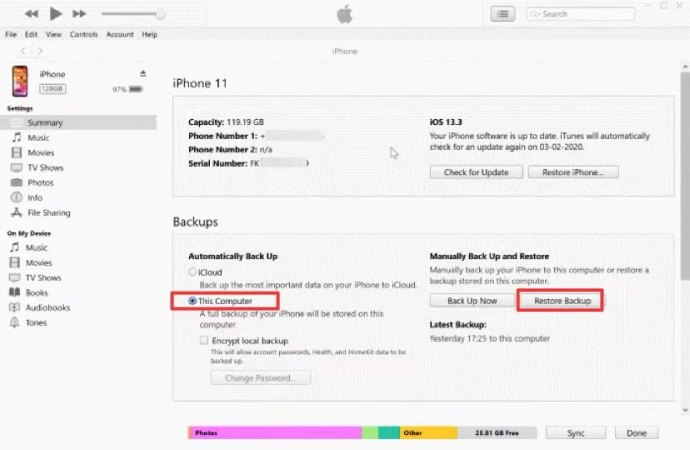
Когда появится окно «Восстановить из резервной копии», выберите «Восстановить», чтобы начать восстановление данных файла резервной копии iTunes, включая сообщения WhatsApp.
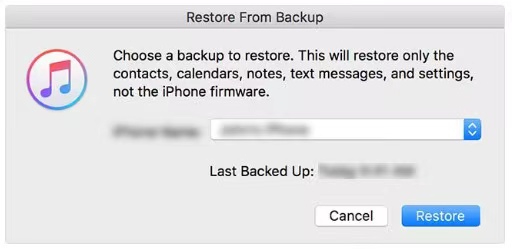
Последний способ восстановления сообщений WhatsApp без Google Диска - это Tenorshare iCareFone Transfer — и это, пожалуй, лучший метод для работы.
С iCareFone Transfer вы можете легко восстановить резервную копию чатов WhatsApp на свой iPhone или смартфон Android с легкостью. Вот как восстановить чат WhatsApp без Google Диска на Android с помощью iCareFone Transfer.
Загрузите и установите Tenorshare iCareFone Transfer на свой ПК. Подключите устройство к ПК и выберите WhatsApp на главном экране.
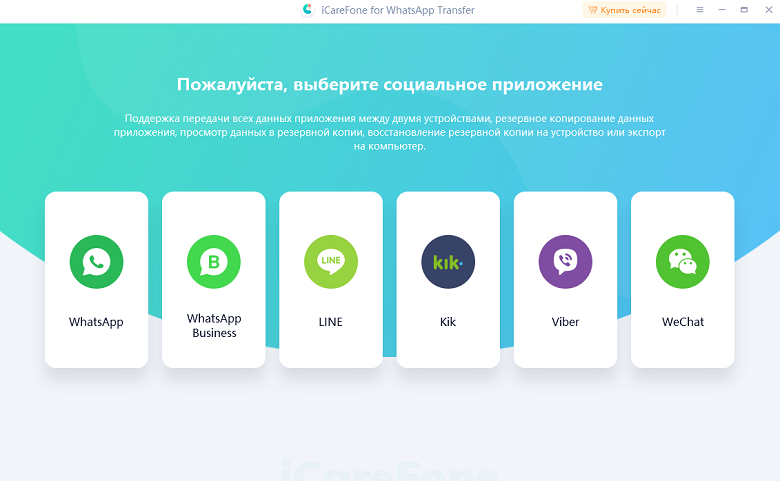
Нажмите «Резервное копирование» на боковой панели инструментов и выберите устройство для резервного копирования. После выбора нажмите «Создать резервную копию сейчас», чтобы продолжить.
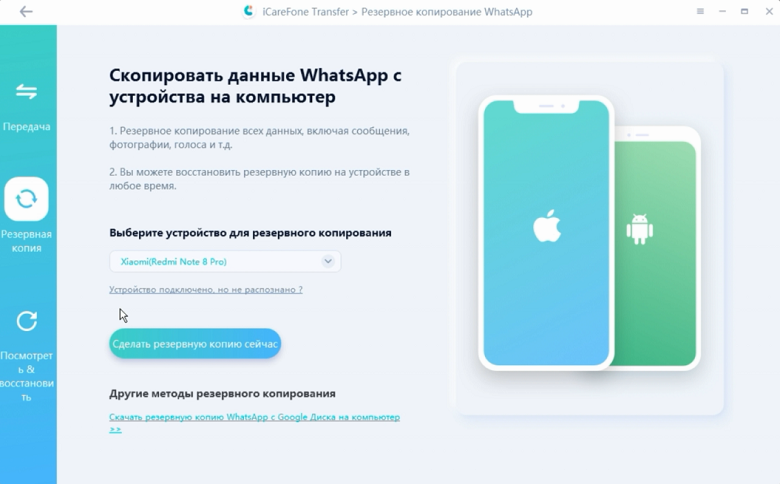
Следуйте инструкциям на экране, и iCareFone Transfer начнет получать данные WhatsApp на вашем устройстве.
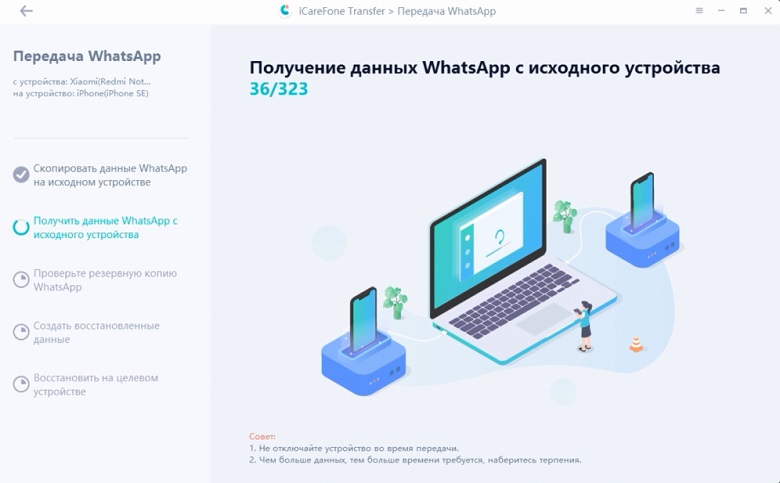
Теперь проверьте свою учетную запись резервной копии WhatsApp, чтобы позволить iCareFone Transfer создать резервную копию для восстановления.

Когда ваши сообщения WhatsApp успешно резервируются, вы можете положиться на iCareFone Transfer, чтобы восстановить их. И для этого выберите «Просмотр и восстановление» на левой панели инструментов, нажмите «Восстановить на Android», а затем выберите резервную копию, которую вы сделали ранее.
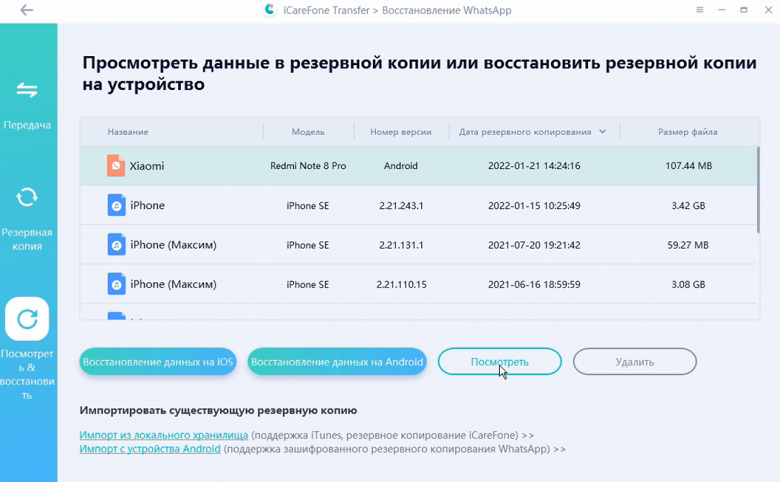
После того, как вы нажмете «Продолжить», программа найдет файл резервного копирования для вашего Android, а затем начнет передавать данные на ваше устройство Android. Подождите, пока процесс будет комфортно.

Ваши чаты WhatsApp успешно восстановлены.
Если вам интересно, как восстановить чат WhatsApp без Google Диска, эта статья дала вам все ответы.
Помните, что если вы ищете самый простой и простой инструмент для работы, Tenorshare iCareFone Transfer это программное обеспечение по вашему выбору, поскольку оно подходит как для устройств Android, так и для iPhone.
затем напишите свой отзыв
Оставьте Комментарий
Создайте свой отзыв о статьях Tenorshare

Решение №1 для передачи, резервного копирования и восстановления WhatsApp
Быстрая и безопасная передача
Автор: Дмитрий Иванов
2025-12-25 / WhatsApp
Оцените Сейчас!